- in Android by Администратор
Как усилить сигнал Wi-Fi на телефоне Android

Wi-Fi постепенно становится чрезвычайно важной частью нашей жизни. Будь то корпоративный офис или ваш дом, наличие хорошей и надежной сети Wi-Fi является основным требованием. Это связано прежде всего с тем, что мир стремительно движется к цифровой эпохе. Все происходит в сети, поэтому вполне оправдано желание иметь сильный сигнал в вашей сети Wi-Fi. В этой статье мы собираемся обсудить именно это. Мы собираемся обсудить различные способы усиления сигналов Wi-Fi на устройстве Android.
Хотя некоторые из них предполагают настройку некоторых параметров, другие требуют внесения изменений в маршрутизатор Wi-Fi и его настройки администратора. Причин медленного подключения к Интернету и плохой мощности сигнала Wi-Fi может быть много. Это может быть связано с:
- Плохое подключение к Интернету на стороне интернет-провайдера.
- Устаревшая рутированная прошивка.
- Использование более медленного диапазона частот.
- Чрезмерный трафик в сети.
- Физические препятствия.
- Неверные настройки.
Поэтому, без лишних слов, давайте начнем со списка вещей, с помощью которых вы можете попробовать усилить сигнал Wi-Fi на своем телефоне Android.

Как усилить сигнал Wi-Fi на телефоне Android
См. также:
Как показать публикации на Reddit на Android
Как использовать другой номер телефона в WhatsApp
Как открыть файл Bin на Android
Как узнать чей-то IP-адрес по номеру телефона
Что такое фоновое обновление приложений на Android?
1. Проверьте скорость подключения к Интернету.
Даже если уровень сигнала Wi-Fi сильный, вы все равно можете столкнуться с задержками и буферизацией, если подключение к Интернету со стороны поставщика услуг медленное. Поставщик сетевых услуг предоставляет вам соединение Ethernet, которое вы подключаете к маршрутизатору Wi-Fi. Этот маршрутизатор Wi-Fi теперь позволяет вам подключать телефон Android и другие устройства к сети.

Если интернет-соединение, поступающее в ваш дом по кабелю Ethernet, изначально недостаточно сильное, то нет смысла пытаться повысить мощность сигнала Wi-Fi. Поэтому первое, что вам нужно проверить, — это скорость интернета в Ethernet-соединении. Вместо того, чтобы подключать его к маршрутизатору Wi-Fi, подключите кабель Ethernet напрямую к ПК или ноутбуку и запустите тест скорости. Если скорость загрузки и выгрузки довольно низкая, вам необходимо обратиться к своему интернет-провайдеру и попросить его о более быстром подключении к Интернету. Однако, если скорость интернета достаточно высокая, вы можете воспользоваться другими решениями, упомянутыми ниже.
2. Измените настройки Wi-Fi на вашем телефоне Android
Большинство сетей Wi-Fi работают в диапазоне частот 2.4 ГГц. Если поблизости есть несколько сетей Wi-Fi, это может привести к снижению уровня сигнала Wi-Fi из-за перегруженности полосы частот. Лучшая альтернатива — переключиться на диапазон частот 5 ГГц. Это значительно улучшит скорость, но немного поставит под угрозу дальность полета. Поскольку 5 ГГц имеет 45 каналов вместо 14 каналов 2.4 ГГц, это снижает помехи и вероятность плохой мощности сигнала из-за чрезмерного трафика.
Некоторые устройства Android позволяют выбирать диапазон частот непосредственно в настройках телефона. Ниже приведено пошаговое руководство по усилению сигнала Wi-Fi на вашем телефоне Android:
1. Первое, что вам нужно сделать, это откройте Настройки на вашем устройстве.
![]()
2. Теперь нажмите на Wi-Fi вариант и откройте настройки Wi-Fi.
3. После этого перейдите в Опция расширенных настроек.
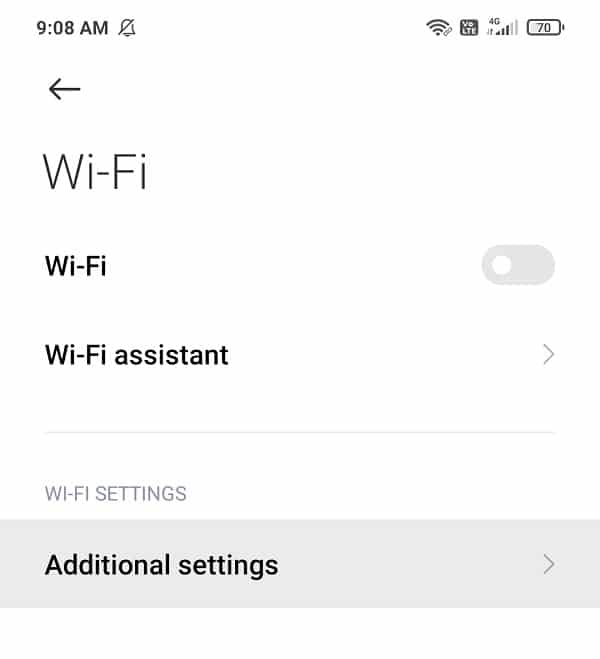
4. Здесь тапните по диапазону частот Wi-Fi и выберите Вариант 5 ГГц.
5. Это значительно улучшит мощность сигнала Wi-Fi.
Однако если эта опция недоступна и вы не можете найти эту настройку, то вам необходимо изменить диапазон частот Wi-Fi вручную в прошивке роутера. Мы обсудим это в следующем разделе. Теперь, чтобы обеспечить бесперебойное соединение с Интернетом, большинство устройств Android имеют эту функцию под названием Смарт-переключатель или Wi-Fi+ который автоматически переключается на мобильные данные при слабом сигнале Wi-Fi. Следуйте инструкциям ниже, чтобы включить эту функцию.
1.Во-первых, открыть настройки На вашем телефоне.
2. Теперь нажмите на опцию «Беспроводная связь и сети» и выберите Wi-Fi.
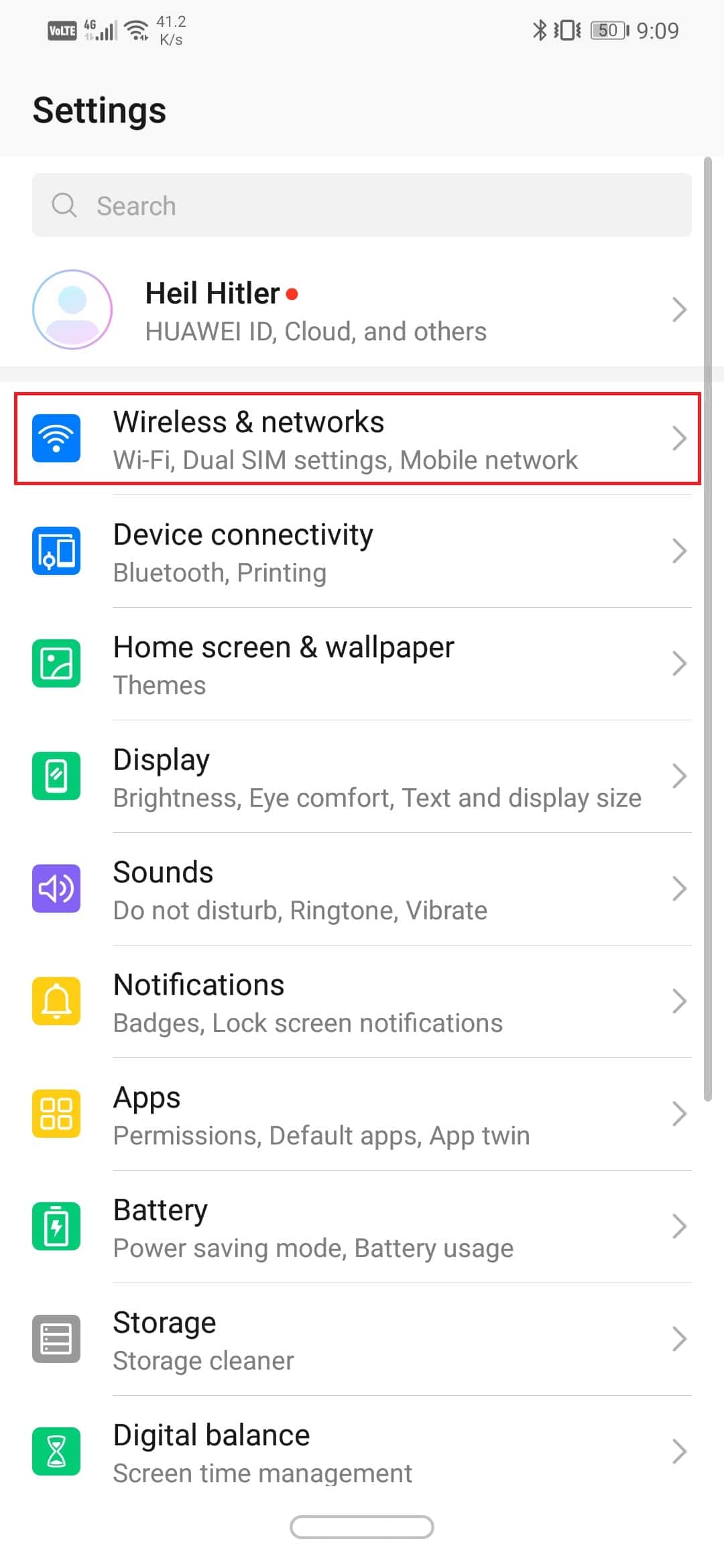
3. После этого нажмите на трехточечное меню в правом верхнем углу и выберите опцию Wi-Fi+.
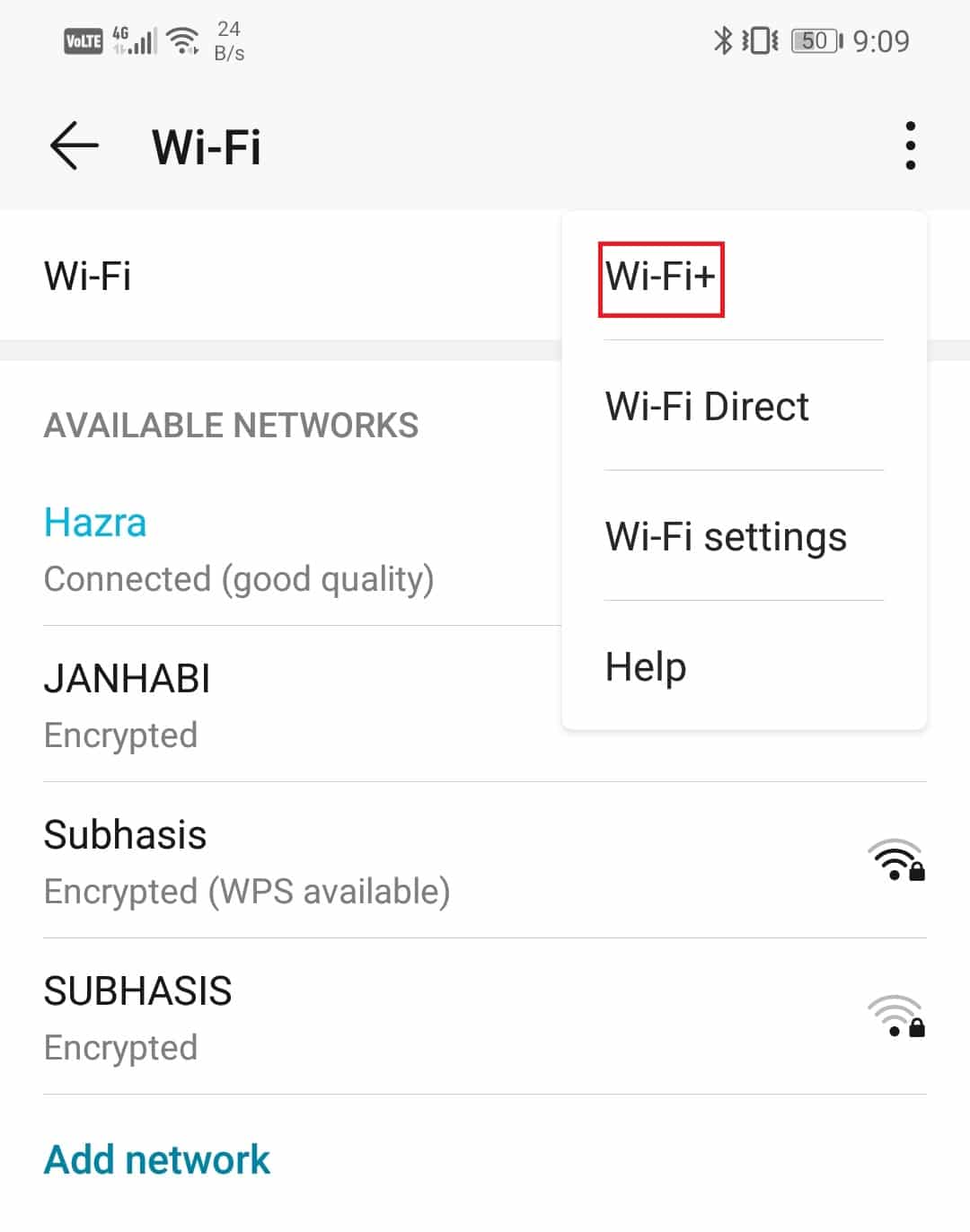
4. Вот просто включить тумблер рядом с опцией Wi-Fi+.
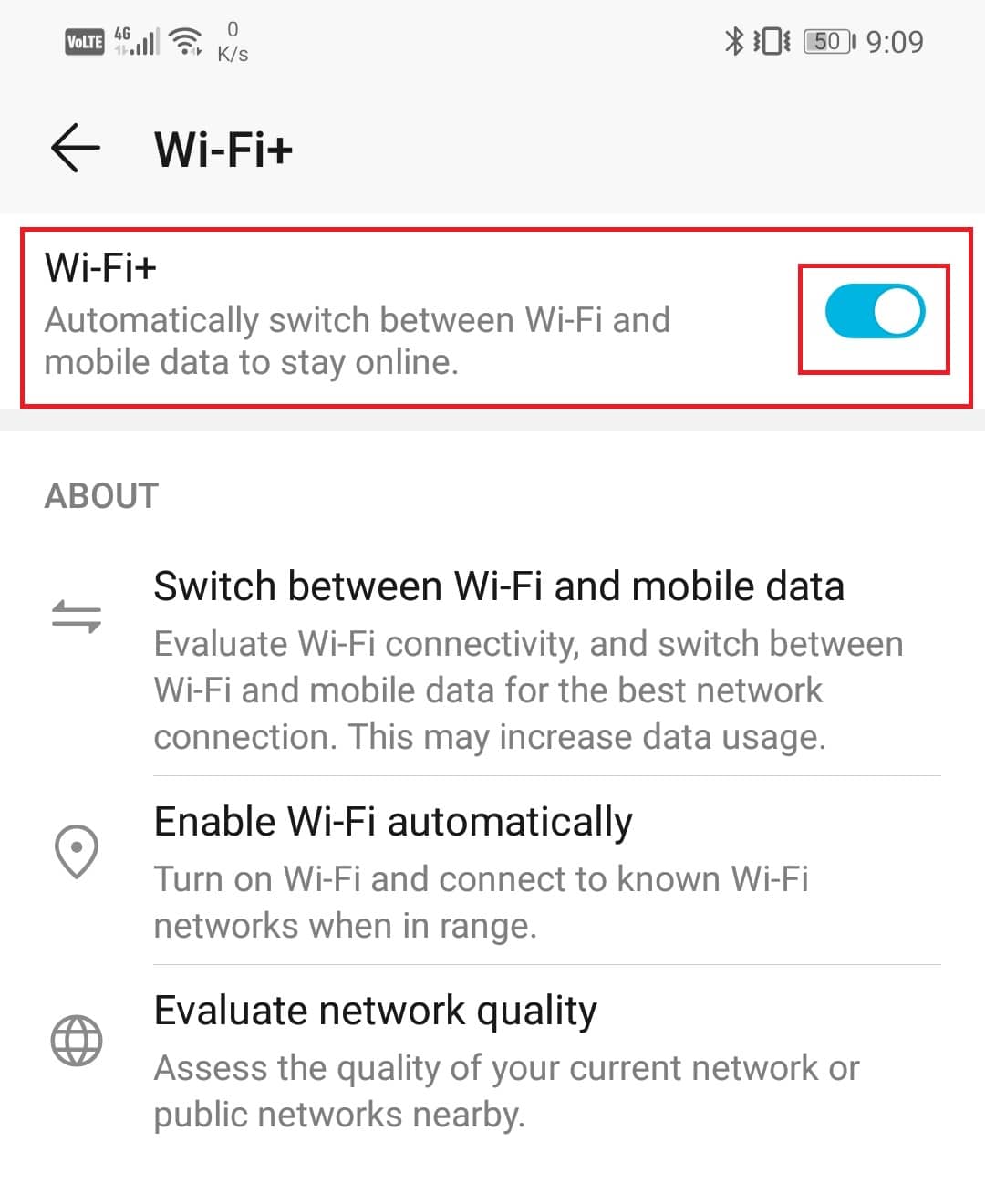
5. Теперь ваш телефон будет автоматически переключаться на мобильную сеть при пропадании сигнала Wi-Fi.
Надеюсь, этот метод помог вам усилить сигнал Wi-Fi на телефоне Android. Если нет, попробуйте изменить диапазон частот и канал Wi-Fi.
Читайте также: Объяснение стандартов Wi-Fi: 802.11ac, 802.11b/g/n, 802.11a
3. Измените диапазон частот и канал Wi-Fi.
Хотя некоторые маршрутизаторы Wi-Fi способны автоматически переключаться на другой диапазон частот и канал, для других вам придется делать это вручную. Это предотвратит перегруженность одного канала и, таким образом, улучшит сигнал Wi-Fi. В идеале мы бы предложили вам переключиться на полосу пропускания 5 ГГц поскольку у него гораздо больше каналов. Вы также можете использовать бесплатное программное обеспечение для сканирования Wi-Fi для проверки каналов, которые используются другими сетями поблизости. Это позволит вам определить и выбрать свободный канал и исключить любую вероятность конфликта. Следуйте инструкциям ниже, чтобы узнать, как это сделать.
1. Для доступа к прошивке маршрутизатора вам понадобится компьютер или ноутбук.
2.Откройте браузер и введите IP-адрес вашего роутера.
3. Вы можете найти это написано на задней панели маршрутизатора или воспользовавшись командной строкой и набрав «IPCONFIG» и нажмите Enter.
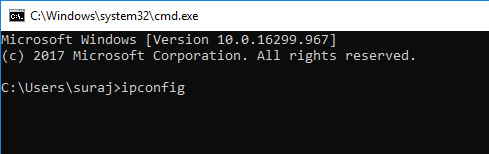
4. Теперь вам нужно войти в систему, используя свое имя пользователя и пароль.. По умолчанию они оба являются администраторами. Эта информация также указана на задней панели маршрутизатора.
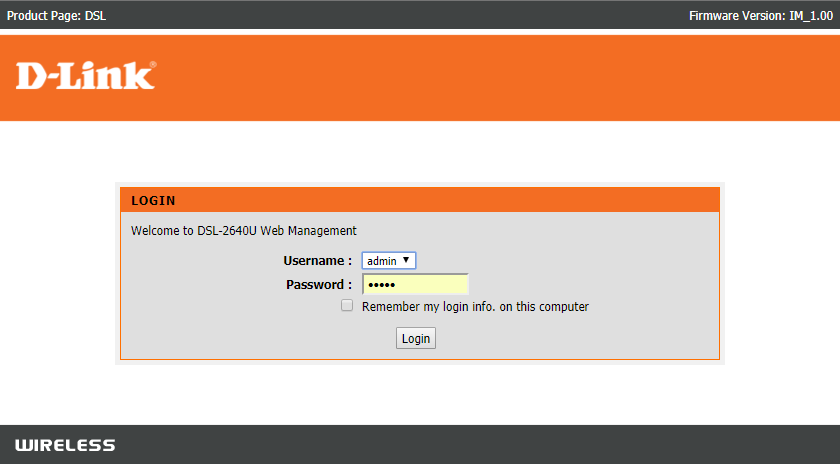
5. После входа в прошивку маршрутизатора вы сможете вносить различные административные изменения.
6. Теперь нужно искать Настройки для изменения диапазона частот и канала. Обычно его можно найти под общие настройки но может варьироваться от одного бренда к другому.
7. Если ваш маршрутизатор поддерживает 5 ГГц, затем выберите это.
8. После этого вам необходимо выбрать конкретный канал, который не используется соседними сетями. Вы можете нажать на ссылку, указанную выше, чтобы загрузите и установите сканер Wi-Fi, чтобы воспользоваться этой информацией.
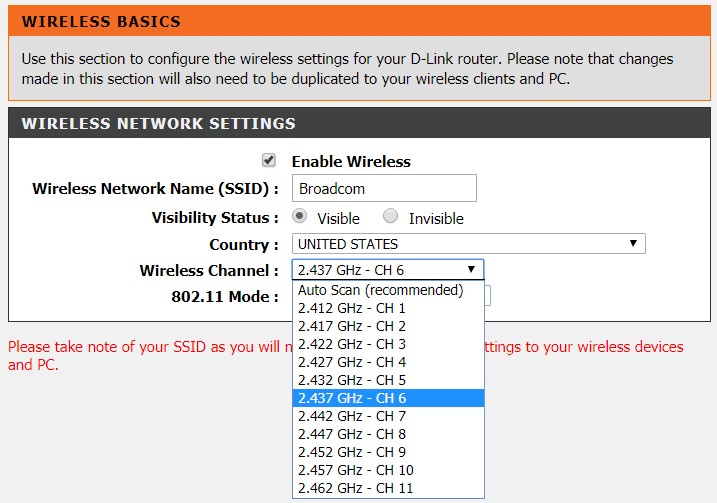
9. Обычно большинство роутеров позволяют использовать один и тот же SSID и пароль для сети Wi-Fi даже после смены диапазона частот. В противном случае вам придется указать новое имя или SSID для этой сети.
10. Наконец, сохраните все эти изменения а затем попробуйте подключить телефон Android к сети. Вы можете запустить тест скорости и заметите значительное увеличение мощности сигнала Wi-Fi.
4. Обновите прошивку роутера
Как упоминалось ранее, устаревшая прошивка роутера может быть причиной слабого сигнала Wi-Fi. Таким образом, обновление прошивки — это простой способ усилить сигнал Wi-Fi. Начните с входа в свою прошивку, введя IP-адрес в браузере, а затем войдя в систему, используя свои учетные данные. Большинство прошивок маршрутизаторов Wi-Fi имеют выделенный Кнопка обновления в опции «Настройки администратора». В зависимости от бренда и интерфейса он также может быть указан в разделе «Дополнительные настройки».
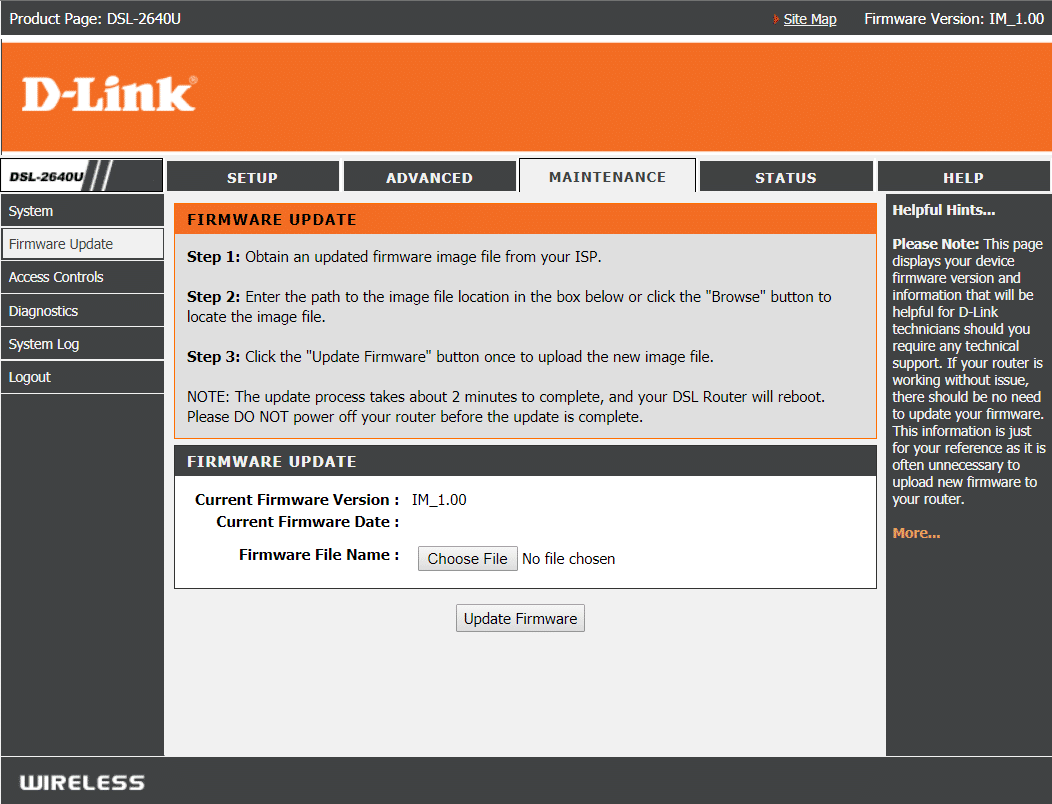
Однако для некоторых старых маршрутизаторов вам придется вручную установить обновленную версию прошивки. Вам нужно будет перейти на страницу поддержки бренда маршрутизатора и скачайте установочный файл последней прошивки. Это кажется немного утомительным, но мы все равно настоятельно рекомендуем вам пройти лишнюю милю, поскольку оно того стоит.
Читайте также: Медленное подключение к интернету? 10 способов ускорить ваш Интернет!
Помимо усиления сигнала Wi-Fi, это также принесет с собой более качественные и новые функции. Это улучшит меры сетевой безопасности и затруднит хакерам проникновение в вашу сеть. Поэтому мы настоятельно рекомендуем вам постоянно обновлять прошивку вашего маршрутизатора.
5. Mубедитесь, что маршрутизатор расположен в оптимальном месте
Физические препятствия, такие как стена, могут существенно повлиять на уровень сигнала вашего Wi-Fi-маршрутизатора. Возможно, вы разместили маршрутизатор в удобном месте, например, в шкафу или на шкафу, но, к сожалению, это место может быть не идеальным для вашего Wi-Fi. Это связано с тем, что покрытие сети неравномерно распределено во всех точках вашего дома. Физические препятствия и такие факторы, как близость к окну, существенно влияют на мощность сигнала.
Лучшее место для вашего маршрутизатора — где-то посередине комнаты с достаточным пространством для циркуляции воздуха вокруг него. Таким образом, если ваш маршрутизатор расположен в закрытом месте, например, за коробками или на книжной полке, вам необходимо удалить его оттуда и разместить в более удобном месте. Кроме того, наличие тяжелых электроприборов вокруг маршрутизатора может мешать сигналу Wi-Fi. Итак, обязательно удалите любые подобные устройства поблизости от маршрутизатора.
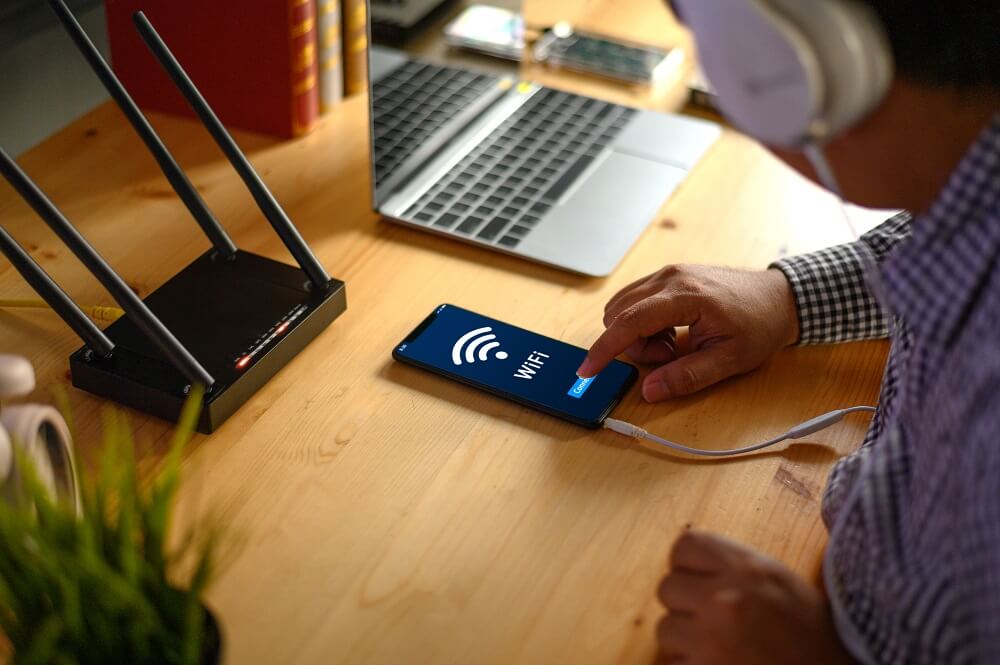
В магазине Play Store доступен ряд приложений, которые позволят вам анализировать различные точки сигнала в вашем доме. Это позволит вам определить области в вашем доме, где прием сигнала соответственно сильный и слабый. Одним из таких примеров приложения для анализа Wi-Fi является Wi-Fi Analyzer. Это приложение поможет вам найти идеальное место для вашего Wi-Fi-роутера.
6. Определите лучшую точку доступа
Как следует из названия, точку доступа можно рассматривать как шлюз, который позволяет вашему телефону подключаться к Интернету с использованием сигналов Wi-Fi, излучаемых маршрутизатором. Определение лучшей точки доступа позволяет подключиться к самой мощной сети в регионе. Часто мобильные телефоны Android автоматически подключаются к точке доступа сигнала по умолчанию, даже если поблизости доступна более мощная сеть Wi-Fi.
Например, вы находитесь в общественном месте, например в аэропорту, железнодорожном вокзале или торговом центре, и доступно несколько открытых сетей Wi-Fi. Когда вы включаете Wi-Fi на своем устройстве, оно автоматически подключается к любой из этих сетей в случайном порядке. Возможно, это не лучшая точка доступа в этом регионе. Поэтому, чтобы усилить сигнал Wi-Fi на телефоне, вам необходимо вручную определить лучшую точку доступа.
Приложения, такие как Wi-Fi Analyzer поможет вам это сделать. Вы сможете увидеть все сети Wi-Fi и связанные с ними точки доступа, а также уровень их сигнала. Таким образом, приложение выделяет самую мощную сеть Wi-Fi в вашем районе. Кроме того, он также содержит такую информацию о сети, как IP-адрес, DNS, сетевой шлюз и т. д. Если вы не являетесь опытным пользователем Android, вам не понадобится эта информация как таковая.
7. Виновником может быть чехол вашего телефона

Это может показаться неправдоподобным, но иногда чехол является причиной слабого сигнала Wi-Fi на вашем телефоне. Если вы используете прочный и прочный чехол для телефона с металлическим покрытием, скорее всего, он препятствует передаче сигнала Wi-Fi.
Лучший способ убедиться в этом — провести тест скорости с чехлом для телефона и без него и заметить, есть ли значительная разница в скорости. Вы можете использовать приложение для проверки скорости от Ookla для этой цели. Если есть существенная разница, вам необходимо заменить чехол телефона на что-то менее строгое и лишенное металла.
8. Устраните нежелательных нахлебников из вашей сети
Если ваша домашняя сеть Wi-Fi открыта или имеет слабый пароль, то наши соседи легко смогут получить к ней доступ. Они могут использовать ваш Wi-Fi без вашего разрешения, в результате чего у вас медленное подключение к Интернету. Доступная полоса пропускания вашего Wi-Fi-маршрутизатора поровну распределяется между всеми людьми, использующими вашу сеть Wi-Fi.
Таким образом, эффективный способ усилить сигнал Wi-Fi на телефоне — это избавиться от нежелательных халявщиков из сети. Вы можете использовать прошивку вашего маршрутизатора, чтобы получить список всех устройств, имеющих доступ к вашей сети. Он также сообщит вам, сколько данных потребляется этими устройствами. Если большинство этих устройств принадлежат незнакомцам, то смело заблокируйте их. Вы также можете ограничить пропускную способность, доступную этим устройствам, с помощью инструментов QoS (качество обслуживания), доступных в прошивке вашего маршрутизатора.
После того, как вы выгнали халявщиков, приступайте к настройке надежного пароля и протокола безопасности. Мы рекомендуем вам использовать протокол WPA2 наряду с надежным буквенно-цифровым паролем, который трудно взломать.
Читайте также: Как ограничить скорость Интернета или пропускную способность пользователей Wi-Fi
9. Используйте приложение Signal Booster
Хотите верьте, хотите нет, но в Play Store есть несколько приложений, которые утверждают, что усиливают сигнал Wi-Fi. Вы можете попробовать и посмотреть, повлияет ли это на уровень сигнала на вашем телефоне Android. Эти усилители сигнала или Приложения для усиления Wi-Fi не только улучшите скорость вашего Wi-Fi, но и ваших мобильных данных. Однако не все из них работают должным образом, поэтому мы рекомендуем вам пробовать только те приложения, которые имеют рейтинг выше 4.0 в Play Store.
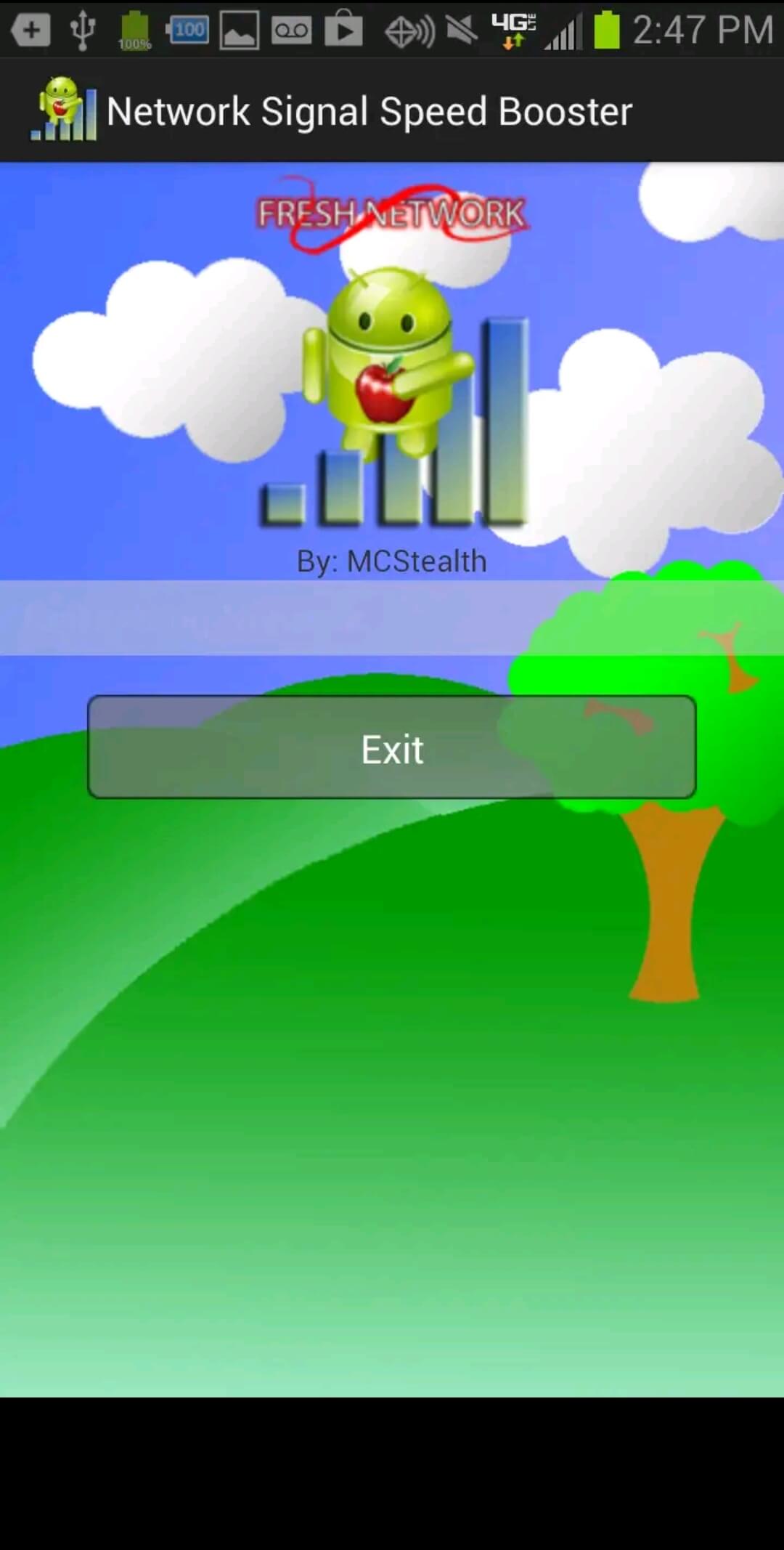
10. Время инвестировать в новое оборудование
Если ни один из вышеперечисленных методов не оказывает существенного влияния на мощность сигнала Wi-Fi, возможно, пришло время внести серьезные изменения. Поскольку мощность сигнала Wi-Fi в первую очередь зависит от вашего маршрутизатора, лучший способ повысить его мощность — перейти на более совершенный и совершенный маршрутизатор. Старый и устаревший маршрутизатор никоим образом не может обеспечить тот же уровень производительности, что и новые, доступные на рынке.
Большинство людей используют более старый стандарт 802.11n, максимальная пропускная способность которого ограничена 300 Мбит/с, или 802.11g, верхний предел которого составляет 54 Мбит/с. Если вы хотите значительно усилить сигнал Wi-Fi на своем телефоне Android, вам следует выбрать новые маршрутизаторы 802.11ac которые поддерживают скорость до 1Gbps. Вы также можете поискать маршрутизаторы с несколькими вертикальными антеннами для лучшего приема сигнала. Новые и усовершенствованные маршрутизаторы также обладают различными полезными функциями, такими как лучший выбор диапазона, лучшее управление диапазоном, функции QoS и т. д. Некоторые даже имеют Многопользовательская система с несколькими входами и несколькими выходами (MU-MIMO) что позволяет отправлять и получать данные с нескольких устройств без какого-либо сокращения или распределения пропускной способности.

Однако, если вы еще не готовы заменить маршрутизатор или ваш дом слишком велик, чтобы его можно было охватить одним маршрутизатором, вы можете приобрести Wi-Fi расширитель диапазона. Стандартный маршрутизатор Wi-Fi, предназначенный для домашнего использования, не может передавать сильный сигнал во все углы вашего дома. Если в вашем доме несколько этажей, один маршрутизатор не сможет охватить всю площадь. Лучший способ обеспечить надлежащее покрытие — приобрести расширитель диапазона Wi-Fi. Эти удлинители также помогут вам преодолеть физические барьеры, такие как стены.
Несколько более дорогой вариант — установить Сетчатая система Wi-Fi. Ячеистая система представляет собой соединение узлов, которые вам необходимо стратегически разместить, чтобы охватить разные места в вашем доме или офисе. Эти узлы будут принимать сигнал от ближайшего узла и распространять его. Таким образом, подразумевается, что один узел будет подключен к модему, а следующий будет размещен на расстоянии, в пределах которого он сможет уловить сильный сигнал Wi-Fi и затем поделиться им со следующим узлом.
Рекомендуется:
На этом мы подошли к концу этой статьи. Мы надеемся, что это руководство было полезным, и вы смогли усилить сигнал Wi-Fi на вашем телефоне Android. Медленное подключение к Интернету очень неприятно, особенно во время пандемии, поскольку большинство из нас работают дома. Наличие мощного сигнала Wi-Fi очень важно для работы, а также для борьбы со скукой за счет потоковой передачи любимых фильмов и шоу. Все эти решения, обсуждаемые в этой статье, определенно помогут вам улучшить сигнал вашей сети Wi-Fi.
Если вы по-прежнему испытываете низкую скорость Интернета, вам нужно поговорить со своим интернет-провайдером и попросить его исправить это со своей стороны. Вы также можете рассмотреть возможность перехода на более высокий план с большей пропускной способностью.